Ερώτηση
Θέμα: Πώς να απενεργοποιήσετε τη δυνατότητα "Γνωριμία με εσάς" στα Windows 10;
Πώς μπορώ να απενεργοποιήσω τη λειτουργία "Γνωριμία με εσάς" στα Windows 10; Αυτό το χαρακτηριστικό φαίνεται λίγο ανατριχιαστικό…
Λυμένη απάντηση
Το "Getting you know" είναι η δυνατότητα των Windows 10, η οποία γενικά παρακολουθεί και συλλέγει πληροφορίες σχετικά με τις δραστηριότητες του χρήστη στον υπολογιστή. Ωστόσο, αυτή η υπηρεσία είναι απαραίτητη για την παροχή καλύτερων εμπειριών στους χρήστες. μερικοί άνθρωποι δεν βρίσκουν αυτό το χαρακτηριστικό ικανοποιητικό. Οι χρήστες που ανησυχούν για το απόρρητό τους φοβούνται ότι η Microsoft απλώς τους παρακολουθεί.
Σύμφωνα με τη Microsoft, αυτή η δυνατότητα επιτρέπει στα Windows και την Cortana να γνωρίσουν τη φωνή σας και να γράφουν για να κάνουν καλύτερες προτάσεις για εσάς. Για να γίνει αυτό, η Microsoft συλλέγει:
- επαφές,
- πρόσφατα ημερολογιακά γεγονότα,
- ομιλία,
- μοτίβα γραφής,
- ιστορικό πληκτρολόγησης.
Όπως μπορείτε να δείτε, η συλλογή δεδομένων είναι κυρίως σημαντική για την Cortana – τον βοηθό των Windows που μπορεί να ελεγχθεί με φωνή.
Οι πληροφορίες που συλλέγονται βοηθούν στην αναγνώριση όχι μόνο της φωνής του χρήστη, αλλά και στην γρηγορότερη εύρεση των επαφών, των απαραίτητων εγγράφων και άλλων πληροφοριών. Έτσι, όταν αυτή η δυνατότητα επιτρέπει τη λήψη των καλύτερων αποτελεσμάτων και τη βελτίωση της εμπειρίας κατά τον φωνητικό έλεγχο της συσκευής σας. Ωστόσο, δεν χρησιμοποιούν όλοι οι χρήστες των Windows 10 αυτή τη σύγχρονη δυνατότητα ή δεν τη βρίσκουν άνετα.
Ωστόσο, οι ανησυχίες που σχετίζονται με το απόρρητο παρακινούν πολλούς χρήστες να απενεργοποιήσουν τη λειτουργία "Γνωριμία με εσάς". Ακριβώς όπως κάθε άλλη λειτουργία των Windows, αυτή μπορεί επίσης να προσαρμοστεί μέσω της εφαρμογής Ρυθμίσεις. Το μόνο που έχετε να κάνετε είναι να ανοίξετε τις επιλογές ρύθμισης απορρήτου και να βρείτε Σταμάτα να με γνωρίζεις κουμπί.
Ωστόσο, προτού ξεκινήσετε, πρέπει να γνωρίζετε ότι η απενεργοποίηση αυτής της δυνατότητας οδηγεί επίσης σε αδυναμία χρήσης της Cortana και της Υπαγόρευσης στη συσκευή σας. Επομένως, εάν θέλετε να χρησιμοποιήσετε αυτές τις υπηρεσίες, θα πρέπει να αφήσετε τα Windows να συνεχίσουν να συλλέγουν πληροφορίες για εσάς.
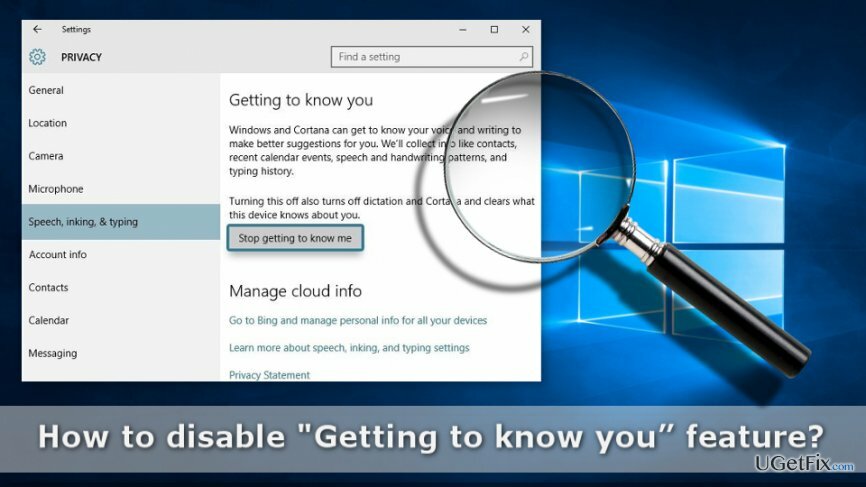
Απενεργοποίηση "Γνωριμία με εσάς" στα Windows 10
Για να επαναφέρετε την κορυφαία απόδοση του υπολογιστή σας, πρέπει να αγοράσετε την έκδοση με άδεια χρήσης Reimage Reimage λογισμικό επισκευής.
Από προεπιλογή η επιλογή "Γνωριμία με εσάς" είναι ενεργοποιημένη επειδή η Microsoft θέλει να γνωρίζει καλύτερα τους χρήστες της και να προσφέρει πιο βολική εμπειρία. Όπως ήδη γνωρίζετε, αυτή η δυνατότητα είναι επίσης απαραίτητη για να λειτουργεί σωστά η Cortana.
Ωστόσο, εάν ανησυχείτε για το απόρρητό σας και δεν θέλετε να βελτιώσετε την εμπειρία εργασίας σας με υπολογιστή με την Cortana, θα πρέπει να απενεργοποιήσετε αυτήν τη δυνατότητα. Μόλις ολοκληρωθεί, όλες οι δραστηριότητες παρακολούθησης θα διακοπούν.
Ωστόσο, πριν ξεκινήσετε, αισθανόμαστε την ανάγκη να σας υπενθυμίσουμε ότι η απενεργοποίηση αυτής της δυνατότητας θα επηρεάσει την εργασία με την Cortana και το Dictation στον υπολογιστή σας. Ωστόσο, εάν δεν σας φαίνεται πρόβλημα, ακολουθήστε τα παρακάτω βήματα και απενεργοποιήστε τη λειτουργία «Γνωριμία με εσάς»:
1. Κάντε κλικ Αρχή και ανοιχτό Ρυθμίσεις εφαρμογή.
2. Επιλέγω Μυστικότητα επιλογή.
3. Κάντε κλικ Ομιλία, μελάνωση και πληκτρολόγηση επιλογή στον αριστερό πίνακα.
4. Τότε Γνωρίζοντας σε εμφανίζεται το παράθυρο. Περιλαμβάνει α Σταμάτα να με γνωρίζεις κουμπί. Επιλέγω Σβήνω.
Μόλις απενεργοποιήσετε τη λειτουργία "Γνωριμία με εσάς", μπορείτε να είστε βέβαιοι ότι η εργασία σας με τον υπολογιστή προστατεύεται από το άγρυπνο μάτι της Microsoft.
Αν ποτέ βρείτε την ανάγκη να εξερευνήσετε ποιες εξατομικευμένες εμπειρίες μπορούν να σας προσφέρουν τα Windows και να επιστρέψετε στη χρήση της Cortana, μπορείτε να ενεργοποιήσετε αυτήν τη δυνατότητα ακολουθώντας τα ίδια βήματα. Ωστόσο, αντί για "Απενεργοποίηση" θα πρέπει να επιλέξετε την επιλογή "Ενεργοποίηση".
Βελτιστοποιήστε το σύστημά σας και κάντε το να λειτουργεί πιο αποτελεσματικά
Βελτιστοποιήστε το σύστημά σας τώρα! Εάν δεν θέλετε να επιθεωρήσετε τον υπολογιστή σας με μη αυτόματο τρόπο και προσπαθείτε να βρείτε προβλήματα που τον επιβραδύνουν, μπορείτε να χρησιμοποιήσετε το λογισμικό βελτιστοποίησης που παρατίθεται παρακάτω. Όλες αυτές οι λύσεις έχουν δοκιμαστεί από την ομάδα του ugetfix.com για να είναι σίγουροι ότι συμβάλλουν στη βελτίωση του συστήματος. Για να βελτιστοποιήσετε τον υπολογιστή σας με ένα μόνο κλικ, επιλέξτε ένα από αυτά τα εργαλεία:
Προσφορά
Κάν 'το τώρα!
Κατεβάστεβελτιστοποιητής υπολογιστήΕυτυχία
Εγγύηση
Κάν 'το τώρα!
Κατεβάστεβελτιστοποιητής υπολογιστήΕυτυχία
Εγγύηση
Εάν δεν είστε ικανοποιημένοι με το Reimage και πιστεύετε ότι απέτυχε να βελτιώσει τον υπολογιστή σας, μη διστάσετε να επικοινωνήσετε μαζί μας! Παρακαλούμε, δώστε μας όλες τις λεπτομέρειες σχετικά με το πρόβλημά σας.
Αυτή η κατοχυρωμένη με δίπλωμα ευρεσιτεχνίας διαδικασία επισκευής χρησιμοποιεί μια βάση δεδομένων με 25 εκατομμύρια στοιχεία που μπορούν να αντικαταστήσουν οποιοδήποτε κατεστραμμένο ή λείπει αρχείο στον υπολογιστή του χρήστη.
Για να επισκευάσετε το κατεστραμμένο σύστημα, πρέπει να αγοράσετε την έκδοση με άδεια χρήσης Reimage εργαλείο αφαίρεσης κακόβουλου λογισμικού.

Ένα VPN είναι ζωτικής σημασίας όταν πρόκειται για απορρήτου χρήστη. Οι διαδικτυακοί ιχνηλάτες όπως τα cookies δεν μπορούν να χρησιμοποιηθούν μόνο από πλατφόρμες μέσων κοινωνικής δικτύωσης και άλλους ιστότοπους, αλλά και από τον πάροχο υπηρεσιών διαδικτύου και την κυβέρνηση. Ακόμα κι αν εφαρμόζετε τις πιο ασφαλείς ρυθμίσεις μέσω του προγράμματος περιήγησής σας, εξακολουθείτε να μπορείτε να παρακολουθείτε μέσω εφαρμογών που είναι συνδεδεμένες στο διαδίκτυο. Επιπλέον, τα προγράμματα περιήγησης που εστιάζουν στο απόρρητο, όπως το Tor is, δεν είναι η βέλτιστη επιλογή λόγω μειωμένων ταχυτήτων σύνδεσης. Η καλύτερη λύση για την απόλυτη ιδιωτικότητά σας είναι Ιδιωτική πρόσβαση στο Διαδίκτυο – να είστε ανώνυμοι και ασφαλείς στο διαδίκτυο.
Το λογισμικό ανάκτησης δεδομένων είναι μία από τις επιλογές που θα μπορούσαν να σας βοηθήσουν ανακτήστε τα αρχεία σας. Μόλις διαγράψετε ένα αρχείο, δεν εξαφανίζεται στον αέρα – παραμένει στο σύστημά σας όσο δεν υπάρχουν νέα δεδομένα γραμμένα πάνω του. Data Recovery Pro είναι λογισμικό αποκατάστασης που αναζητά αντίγραφα εργασίας των διαγραμμένων αρχείων στον σκληρό σας δίσκο. Χρησιμοποιώντας το εργαλείο, μπορείτε να αποτρέψετε την απώλεια πολύτιμων εγγράφων, σχολικών εργασιών, προσωπικών εικόνων και άλλων σημαντικών αρχείων.